Līdzīgi kā kabinetfailā ir mapes dokumentu kārtošanai, Outlook piedāvā līdzīgu veidu, kā saglabāt un organizēt e-pasta ziņojumus. Ziņojumus var pārvietot vai kopēt no vienas mapes uz citu dažādos veidos.
-
Vilkšanas un nomešanas izmantošana
-
Izmantojiet kopēt mapē vai pārvietot uz mapi
-
Pārvietošana vai kopēšana, izmantojot starpliktuvi
Lai strādātu ar vairākiem ziņojumiem, vispirms rīkojieties šādi:
-
Lai atlasītu blakus esošus ziņojumus, noklikšķiniet uz pirmā ziņojuma, pēc tam turiet nospiestu taustiņu Shift un noklikšķiniet uz pēdējā ziņojuma. Ir atlasīti visi ziņojumi, kas parādās sarakstā starp pirmo un pēdējo ziņojumu, uz kuru noklikšķināāt.
-
Lai atlasītu blakus neesošus ziņojumus, noklikšķiniet uz pirmā ziņojuma, turiet nospiestu taustiņu Ctrl un noklikšķiniet uz papildu vienumiem.
Pārvietošana, izmantojot vilkšanu un nomešanu
-
Atlasiet vienumu, kuru vēlaties pārvietot.
-
Velciet uz mērķa mapi un pēc tam atlaidiet peles pogu.
Piezīmes.:
-
Ja mape, uz kuru vēlaties pārvietot vai kopēt ziņojumu, neparādās, jo tā atrodas sakļautā mapē, novietojiet peles rādītāju virs sakļautās mapes ikonas, un tiks parādītas apakšmapes. Ja nepieciešams, atkārtojiet šo darbību, līdz tiek parādīta nepieciešamā mape.
-
Ja vienums, kuru vēlaties pārvietot, ir publiska mape vai SharePoint saraksts, velkot to uz citu mapi, tiek veikta kopēšanas darbība.
-
Kopēšana, velkot un nometot
-
Atlasiet vienumu, kuru vēlaties pārvietot, turot nospiestu peles labo pogu (vai alternatīvo peles pogu, ja lietojat peli ar kreiso roku).
-
Velciet uz mērķa mapi un atlaidiet peles pogu.
-
Kad tiek parādīta kontekstizvēlne, atlasiet Kopēt.
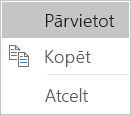
Pārvietošana vai kopēšana, izmantojot opciju Pārvietot uz mapi vai Kopēt uz mapi
-
Atlasiet vienumu, kuru vēlaties pārvietot.
-
Outlook lentē atlasiet Pārvietot.
-
Lai pārvietotu vienumu uz mapi, nolaižamajā sarakstā atlasiet mapi.
Ja jūsu mape nav iekļauta sarakstā, atlasiet Cita mape un atlasiet mapi dialoglodziņā Mapes izvēle.
-
Lai kopētu vienumu mapē, atlasiet Kopēt mapē.
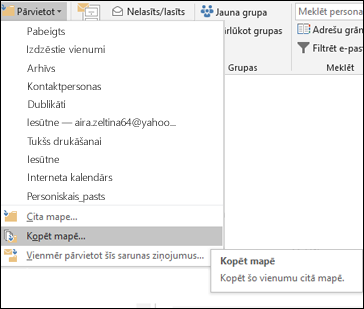
-
Pārvietošana vai kopēšana, izmantojot starpliktuvi
-
Atlasiet vienumu, kuru vēlaties pārvietot vai kopēt.
-
Lai pārvietotos, noklikšķiniet ar peles labo pogu un atlasiet Izgriezt. Lai kopētu, noklikšķiniet ar peles labo pogu un atlasiet Kopēt.
Varat arī izmantot īsinājumtaustiņus.
Lai kopētu vienumu, noklikšķiniet uz Ctrl+C.
Lai pārvietotu vienumu: noklikšķiniet uz Ctrl+X -
Dodieties uz mapi, uz kuru vēlaties pārvietot vai kopēt vienumu, un pēc tam noklikšķiniet uz Ctrl+V.










